Citrix Workspace-Weberweiterung installieren
Administratoren und Endbenutzer können die Erweiterung anhand der folgenden Anweisungen zu Benutzergeräten hinzufügen.
-
Laden Sie die Citrix Workspace-Weberweiterung aus dem Webstore des bevorzugten Browsers herunter.
-
Fügen Sie die Erweiterung über den App Store Ihres bevorzugten Browsers hinzu.
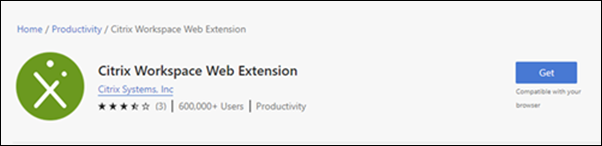
-
Bestätigen Sie die Popup-Meldung, um die Erweiterung zum Browser hinzuzufügen.
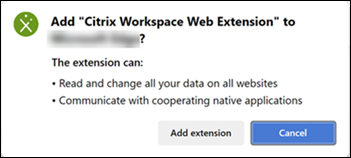
Sobald die Erweiterung hinzugefügt wurde, wird das Erweiterungssymbol unter der Schaltfläche Erweiterungen in der Symbolleiste angezeigt. Die Erweiterung wird nur aktiviert, wenn ein Benutzer den Webclient besucht. Andernfalls bleibt sie inaktiv.
(Empfohlen) Für einen einfachen Zugriff können Sie die Erweiterung sogar anhand Ihrer Browsereinstellungen anheften.
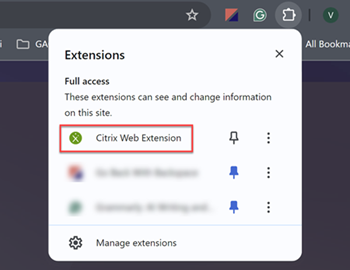
Die Erweiterung erkennt automatisch, ob die Citrix Workspace-App lokal auf Ihrem Gerät installiert ist, und zeigt die App-Version an.
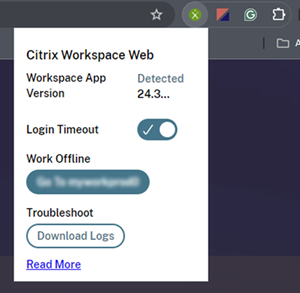
Sobald die Weberweiterung hinzugefügt wurde, können Sie überprüfen, ob sie aktiviert ist, und Apps und Desktops in der nativen App öffnen. Sie können dies überprüfen, indem Sie zu Einstellungen > Erweitert navigieren.
Wenn Sie die Benutzeroberfläche der nächsten Generation verwenden, wird auf dem Bildschirm Einstellungen die Meldung Apps und Desktops werden mit der Citrix Workspace-Weberweiterung in Ihrer Citrix Workspace-App auf Ihrem Gerät gestartet angezeigt.
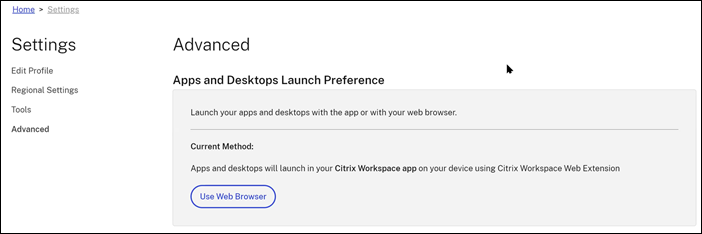
Wenn Sie On-Premise-StoreFront mit der einheitlichen Benutzeroberfläche verwenden, klicken Sie auf “Citrix Workspace-App ändern”. Wenn die Weberweiterung erkannt wird, wird die Meldung angezeigt, dass die Citrix Workspace-App erfolgreich über die Browsererweiterung erkannt wurde.
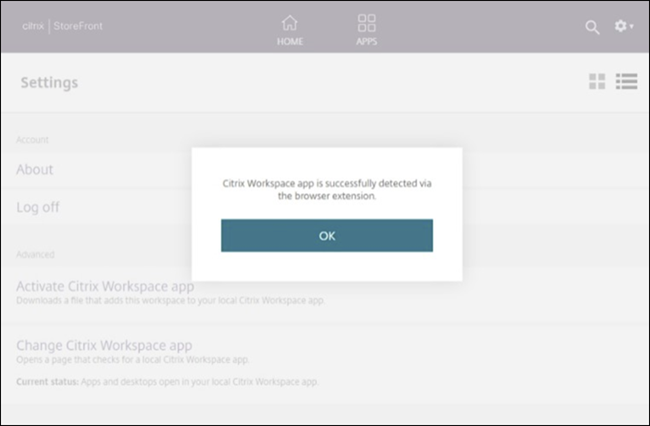
Weberweiterung auf verwalteten Geräten bereitstellen
Wenn das Gerät von einer Organisation verwaltet wird, müssen Administratoren die Erweiterung mit dem Gruppenrichtlinienobjekt (GPO) auf den Geräten der Benutzer installieren.
Je nach Browser und Betriebssystem können Sie Citrix Workspace-Weberweiterungen automatisch auf Geräten bereitstellen, die Sie verwalten.
- Informationen zum Bereitstellen von Microsoft Edge-Erweiterungen finden Sie unter Gruppenrichtlinien zum Verwalten von Microsoft Edge-Erweiterungen verwenden.
- Informationen zum Bereitstellen von Google Chrome-Erweiterungen mithilfe von Gruppenrichtlinien finden Sie unter Richtlinien für Chrome-Apps und -Erweiterungen einrichten (Windows).
- Informationen zum Bereitstellen von Chrome-Erweiterungen mit der Google Admin-Konsole finden Sie unter Apps und Erweiterungen automatisch installieren.
Hinweis:
Um die Erweiterung im Citrix Enterprise Browser hinzuzufügen, müssen Administratoren die Erweiterung zur Liste der zulässigen Erweiterungen hinzufügen. Weitere Informationen finden Sie unter Unterstützung für Browsererweiterungen in der Citrix Enterprise Browser-Dokumentation.